画像マウスオーバーでキャプションを表示

メディアをアップロードした際に、「キャプション」項目にテキストを設定された画像を挿入した場合はキャプションショートコードが生成され、ページ内の各画像下にその設定したテキストが表示されます。
今回、キャプションをあらかじめ非表示にしておいてマウスオーバーすると表示されるような実装をしてみました。プラグインを探してみたのですがいい感じのものが見つけれなかった。(ご存知であれば、ご教授いただければと)
まずはキャプションの表示のされ方
ショートコードは以下のようなフォーマットになります。
[caption id="attachment_25" align="alignnone" width="300"]
<a href="画像URL">
<img src="画像URL" alt="キャプション" width="画像幅" height="画像高" class="size-medium wp-image-[id]" />
</a> キャプション
[/caption]
このショートコードからデフォルトでは以下のように出力されます。
<div id="attachment_[id]" style="width: [画像幅+10px]" class="wp-caption alignnone"> <a href="画像URL" data-slb-group="66" data-slb-active="1" data-slb-internal="0"> <img src="画像URL" alt="キャプション" width="画像幅" height="画像高" class="size-medium wp-image-[id]" /> </a> <p class="wp-caption-text">キャプション</p> </div>
3.9からはHTML5対応され、以下のように出力することも可能になりました。
<figure id="attachment_[id]" style="width: [画像幅];" class="wp-caption alignnone"> <a href="画像URL" data-slb-group="66" data-slb-active="1" data-slb-internal="0"> <img src="画像URL" alt="キャプション" width="画像幅" height="画像高" class="size-medium wp-image-[id]" /> </a> <figcaption class="wp-caption-text">キャプション</figcaption> </figure>
figureタグの説明と対応ブラウザのバージョンはこちら HTML <figure> Tag
キャプションショートコードをHTML5対応にする
テーマによっては、(functions.phpなどで)追加してくれているものが増えてきています。
追加する場合は、finctions.phpに以下を追加して下さい。
add_action( 'after_setup_theme', 'my_theme_support');
function my_theme_support(){
add_theme_support( 'html5', array(
'caption',
));
}
+10pxの余白を除去
キャプション挿入のショートコードを使用した際に画像の右側に10pxついてしまうのでつけないようにしました。気になるようであれば、以下そのまま子テーマのfunctions.phpに追記してください。
function remove_caption_padding( $width) {
return $width - 10;
}
add_filter( 'img_caption_shortcode_width', 'remove_caption_padding');
本題ですが、2パターン試してみました。
それぞれデモを用意してので試してみて下さい。
1.画像をずらしてキャプションを挿入
画像にマウスオーバーすると全体が上にスライドしてキャプションが見えるようになります。デモ
/* caption.css */
.wp-caption {
position: relative; overflow: hidden;
}
.wp-caption p.wp-caption-text {
background-color: #111; color: #EEE;
padding: 5px 10px; margin: 0px;
}
// caption.js
jQuery(document).ready(function($) {
$('div.wp-caption').each(function(i) {
var img_ = $('img', this);
var img_height = img_.attr('height');
var p_height = $('p', this).outerHeight();
$(this).height(img_height);
$(this).hover(function() {
img_.animate({marginTop : -p_height}, 500);
}, function() {
img_.animate({marginTop : '0'}, 500);
});
});
});
2.画像上にキャプションを挿入
画像にマウスオーバーすると、画像上にキャプションを表示します。デモ
/* caption.css */
.wp-caption {
position: relative; overflow: hidden;
}
.wp-caption p.wp-caption-text {
background: none repeat scroll 0 0 #111111; color: #EEE; opacity: 0.8;
padding: 5px 10px; margin: 0;
}
// caption.js
jQuery(document).ready(function($) {
$('div.wp-caption').each(function(i) {
var p_ = $('p', this);
var img_ = $('img', this);
var img_height = img_.attr('height');
var p_height = $('p', this).outerHeight();
$(this).height(img_height);
$(this).hover(function() {
p_.animate({marginTop : -p_height}, 500);
}, function() {
p_.animate({marginTop : '0'}, 500);
});
});
});
実装方法
以下は、caption1.cssとcaption1.jsをそれぞれテーマフォルダ下/cssフォルダ、/jsフォルダに配置したファイルを読み込む例です。functions.phpに追記して下さい。独自のCSSやJSを読み込む
CSSの方は、中身をstyle.cssに追加する方法でもいいです。
function wp_caption_scripts() {
wp_enqueue_style( 'caption-slide-css', get_stylesheet_directory_uri() . '/css/caption1.css', false, null );
wp_enqueue_script( 'caption-slide-js', get_stylesheet_directory_uri() . '/js/caption1.js', null, null, true );
}
add_action( 'wp_print_scripts', 'wp_caption_scripts');
関連記事
-

-
RSS/Atomフィード カスタマイズ
RSSフィードのカスタマイズ 標準で出力されるフィード WordPressの各種ページで出力されるフィードは以下になると思います。 投稿:投稿のフィード @全てのページ サイトのコメント:
-

-
「カテゴリー」ウィジェット カスタマイズ
「カテゴリー」ウィジェットは、管理画面ではあまりカスタマイズできません。必要であれば、フックやプラグインを用いて表示設定などの変更を行うことができます。 目次 「カテゴリー」ウィジェットの追加
-

-
Twenty Twelve "Proudly powered by WordPress"をCopyrightに変更
標準でページの最下部に表示される"Proudly ~"を変更します。 子テーマフォルダにfooter.phpをコピーし、以下のように編集を行ってください。リンクを外して、表示部分を書き換えるだけです
-

-
head内に出力される要素を整理
Wordpressを使用していくうちに、head内がカオスな状態になっていくきますよね。そこで、そういう状態になったものをスッキリさせていこうという試みをやっていこうと思います。 削除方法 取り急
-

-
jQueryをCDNから読み込む
WordPressではデフォルトでjQueryライブラリが同梱されています。この記事では、それをやめて、CDNから読み込み、使用する方法を解説します。 WordPress 3.6 3.9 4.0
-

-
ブルー・オレンジ・ピンクと選べるテーマ「Bouquet」をカスタマイズ
プレビューはこちら ダウンロード 目次 ヘッダー画像の高さを変更 アイキャッチをアップロード h1タグがやたら多いので最適化 画像をレスポンシブ対応 フォント「Sorts Mill
-

-
パーマリンク・スラッグなどURL カスタマイズ
管理画面からの設定 管理画面の「設定」→「パーマリンク設定」で以下の設定が可能です。 共通設定 色々なタグの組み合わせで、URLをカスタマイズできます。 パーマリンク設定の画面に利用可
-

-
「Google Analytics for WordPress」投稿URLにやたら長いパラメータがついてしまう
Google 検索結果をみていたら、Wordpressの投稿のURLが実際のものより異様に長くなっているので何かなと思って調査してみました。 このような感じで http://kwski.net/ca
-

-
Twenty Twelve "Open Sans"の使用を止
「Twenty Twelve」では、"スペシャルフォント"ということで「Open sans」を特別にロードしているようです。今のところ使うつもりがないのでリンクしないようにしました(必要になれば戻せば
-

-
ウィジェット関連のカスタマイズ・プラグイン
リンクマネージャー WordPress 3.5バージョンアップ以降にリンクマネージャーを追加するには以下のフィルタを設定もしくはプラグインをインストールして下さい。 プラグイン Link M

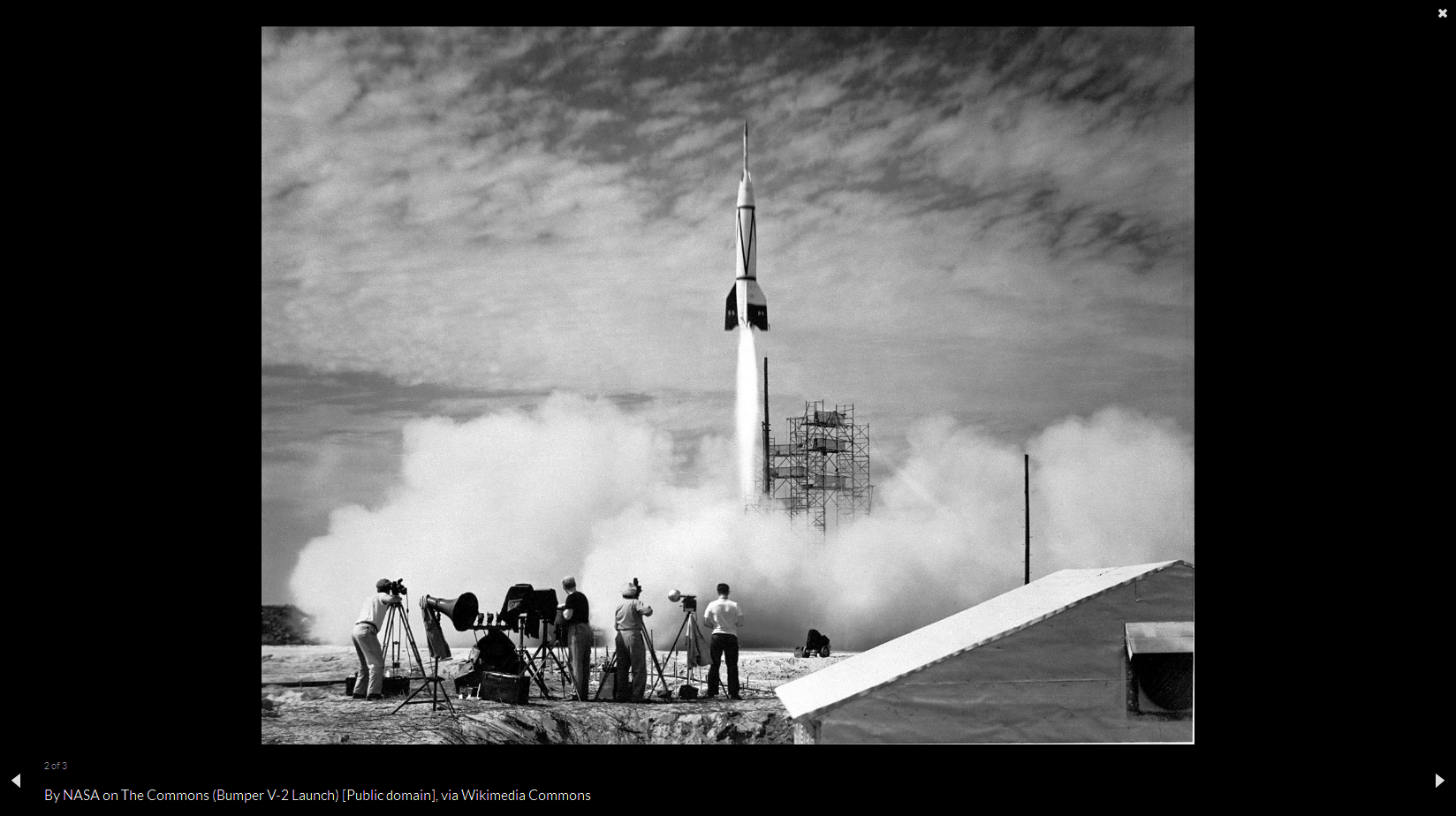
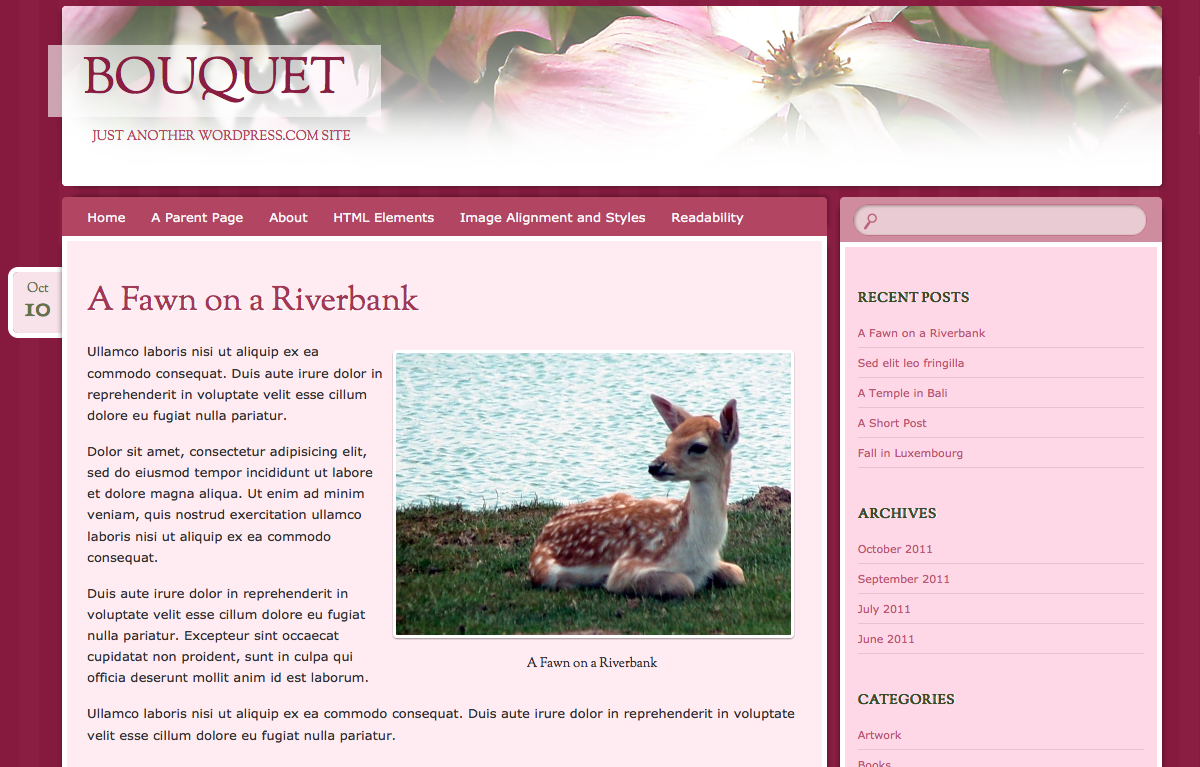













Comment
WordPress | 画像マウスオーバーでキャプションを表示
メディアをアップロードした際に、「キャプション」項目にテキストを設定された画像を挿入した場合はキャプションショートコードが生成され、ページ内の各画像下にそ... http://t.co/3nzrJDbAqf